DCP-L6600DW
Часто задаваемые вопросы и устранение неполадок |
Установка драйвера устройства Brother для печати и сканирования с компьютера Mac (macOS 10.14 или более ранней версии)
Чтобы печатать и сканировать с компьютера Mac, установите драйвер устройства Brother:
Изображения могут различаться в зависимости от версии операционной системы и модели устройства Brother.
- Убедитесь, что устройство Brother и компьютер Mac подключены к одной и той же беспроводной или проводной сети, или что устройство Brother подключено к компьютеру Mac с помощью USB-кабеля.
-
Загрузите Полный пакет драйверов и программного обеспечения / Полный пакет программного обеспечения для устройства Brother.
> Последняя версия Полного пакета драйверов и программного обеспечения / Полного пакета программного обеспечения доступна в разделе Файлы. -
Дважды щелкните по загруженному DMG-файлу.
Загруженный файл можно найти в Downloads Stack в панели Dock на рабочем столе Mac.

Если вы не можете найти загруженный файл:
На панели Dock нажмите Finder > нажмите Go в строке меню > нажмите (Home) > нажмите Downloads. -
Появится диалоговое окно пакета установки. Дважды щелкните Start Here Mac или Start Here OSX.
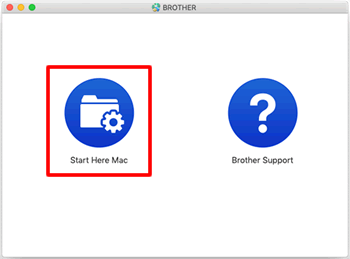
Если вы не можете найти значок Start Here:
На панели Dock нажмите Finder > нажмите Applications > Utilities. Откройте Disk Utility, а затем дважды щелкните [имя файла].dmg. -
Появится окно Usage Information (Информация об использовании). Установите флажок I accept this license agreement (Я принимаю это лицензионное соглашение), а затем нажмите Next (Далее).
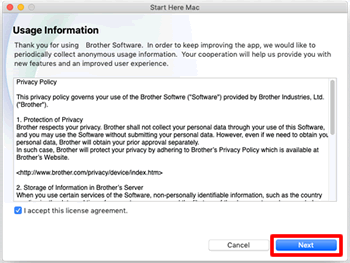
-
Появится окно Connection Type (Тип подключения). Выберите нужный тип подключения, а затем нажмите Next (Далее).
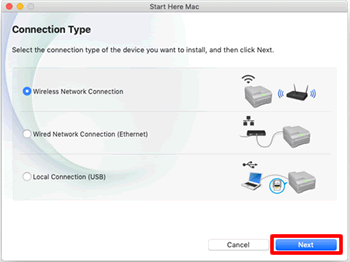
-
Выберите устройство, которое вы хотите установить, а затем нажмите Next (Далее).
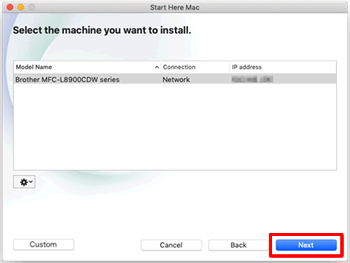
Если вашего устройства нет в списке, автоматически появится диалоговое окно мастера настройки беспроводного устройства. Следуйте инструкциям на экране, чтобы заново настроить подключение. Если диалоговое окно мастера настройки беспроводного устройства не появляется, откройте его вручную с помощью всплывающего меню шестеренки (
 ).
). -
Появится диалоговое окно установки драйвера. Нажмите Continue (Продолжить).
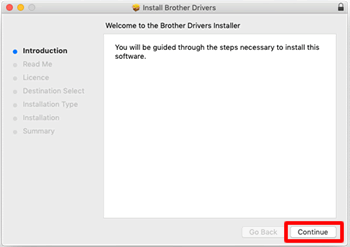
- Появится информация для прочтения. Нажмите Continue (Продолжить).
- Появится информация о лицензии. Нажмите Continue (Продолжить), а затем нажмите Agree (Согласиться).
-
Появится информация о типе установки. Нажмите Install (Установить).
В зависимости от того, как была настроена ваша система, для установки нового программного обеспечения вам может потребоваться ввести пароль администратора Mac. Введите Username (Имя пользователя) и Password (Пароль), а затем нажмите кнопку Install Software (Установить программное обеспечение).
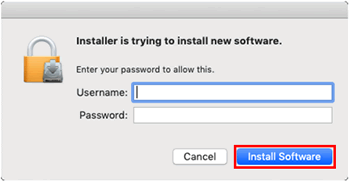
- После завершения установки драйвера нажмите Close (Закрыть).
-
Появится диалоговое окно добавления принтера. Нажмите Add Printer (Добавить принтер).
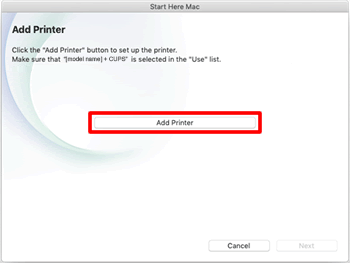
-
Выберите название модели и убедитесь, что драйвер устройства Brother указан в поле Use (Использовать). Мы рекомендуем выбрать драйвер CUPS, который обычно указан в списке как название модели.
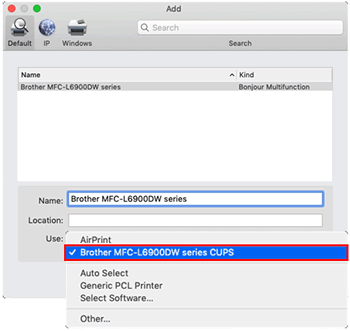
- Когда имя модели и драйвер выбраны, нажмите Add (Добавить).
- Следуйте инструкциям на экране и при необходимости нажимайте Next (Далее).
- Нажмите Close (Закрыть) для завершения установки.
Если вам не удалось найти ответ на свой вопрос, вы не пробовали просмотреть ответы на другие вопросы?
Связанные модели
DCP-1610WR, DCP-1612WR, DCP-1623WR, DCP-L2500DR, DCP-L2520DWR, DCP-L2540DNR, DCP-L2551DN, DCP-L2560DWR, DCP-L3550CDW, DCP-L5500DN, DCP-L6600DW, DCP-L8410CDW, DCP-T310, DCP-T510W, DCP-T710W, HL-1202R, HL-1210WR, HL-1212WR, HL-1223WR, HL-J6000DW, HL-L2300DR, HL-L2340DWR, HL-L2360DNR, HL-L2365DWR, HL-L2371DN, HL-L3230CDW, HL-L5000D, HL-L5100DN(T), HL-L5200DW(T), HL-L6300DW(T), HL-L6400DW(T), HL-L6450DW , HL-L8250CDN, HL-L8260CDW, HL-L9200CDWT, HL-L9310CDW(T), MFC-1912WR, MFC-J2320, MFC-J2720, MFC-J3530DW, MFC-J3930DW, MFC-J5945DW, MFC-J6945DW, MFC-L2700DNR, MFC-L2700DWR, MFC-L2720DWR, MFC-L2740DWR, MFC-L2751DW, MFC-L3770CDW, MFC-L5700DN, MFC-L5750DW, MFC-L6800DW(T), MFC-L6900DW(T), MFC-L6950DW, MFC-L8650CDW, MFC-L8690CDW, MFC-L9550CDW(T), MFC-L9570CDW(T)
